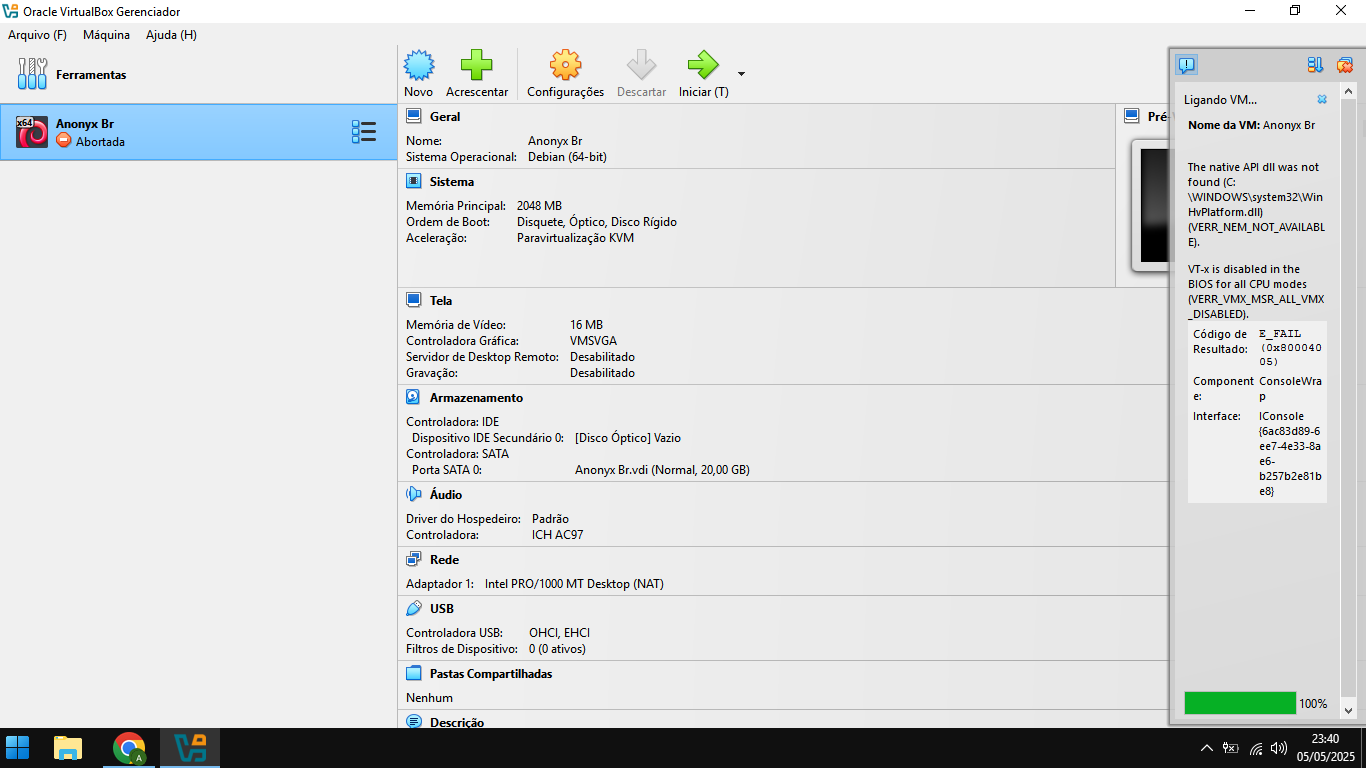Duvida na instalação do Kali
1. Duvida na instalação do Kali
Patrocínio
Site hospedado pelo provedor RedeHost.
Destaques
Artigos
LazyDocker – Interface de Usuário em Tempo Real para o Docker
Instalando COSMIC no Linux Mint
Turbinando o Linux Mint: o poder das Nemo Actions
Inteligência Artificial no desenvolvimento de software: quando começar a usar?
Dicas
Colocando hotcorner no COSMIC para exibir "workspaces"
Usando o Dolphin para checar hashes de arquivos
Contorno de BUG do "color picker" para COSMIC Desktop
Tópicos
Top 10 do mês
-

Xerxes
1° lugar - 116.201 pts -

Fábio Berbert de Paula
2° lugar - 61.454 pts -

Buckminster
3° lugar - 28.164 pts -

Alberto Federman Neto.
4° lugar - 20.612 pts -

Mauricio Ferrari
5° lugar - 19.133 pts -

Alessandro de Oliveira Faria (A.K.A. CABELO)
6° lugar - 18.283 pts -

edps
7° lugar - 17.870 pts -

Daniel Lara Souza
8° lugar - 17.112 pts -

Diego Mendes Rodrigues
9° lugar - 16.766 pts -

Andre (pinduvoz)
10° lugar - 16.152 pts